numerotarea paginilor în cuvânt, plus calculator

Unde este butonul paginare
Controlul cuvânt paginare este în tab-ul „Insert“, a „antet și subsol.“ Când faceți clic aici pe „Numărul paginii“ derulante cameră lista locațiilor pagini: partea de sus a paginii, în partea de jos a țării și în domeniile, adică, partea a foii. Există, de asemenea, un buton de ștergere numere de pagină.
Când treceți cursorul peste orice element din această listă, programul prezintă opțiunile de proiectare pentru numerotarea, și anume poziția numărul paginii în antet sau subsol: dreapta, la stânga sau la mijloc. Butonul „Formatul numărului de pagină“ vă permite să selectați numărul de identificare (sau literă în formă de numere) și numerotarea care face posibilă pentru a începe numerotarea documentului este nu numai prima pagină, dar, de asemenea, cu orice alt.
Astfel, considerăm modul de a insera numere de pagină și cum să schimbe formatul lor.
Introduceți Numărul paginii
Pentru a introduce un număr de pagină în documentul nevoie pentru a deschide meniul principal, accesați fila „Inserare“ în „antet și subsol“ faceți clic pe „Număr pagină“ (bloc A în captura de ecran).

șabloanele salvate pe paginare
În meniul drop-listă pentru a selecta poziția numărul paginii, de obicei, la partea de sus sau de jos a paginii. Atunci când mouse-ul (cursor) acesta apare o colecție de numere, în cazul în care vom alege numărul de poziție (la stânga, la dreapta sau la mijloc) și designul său (Block B). După ce faceți clic pe opțiunea aleasă de design pentru toate paginile documentului vor fi inserate în mod automat numere. În viitor, dacă vom adăuga sau reduce textul, numerotarea actuală va continua.
Format Număr pagină
Dacă suntem „numărul paginii“ faceți clic pe „Număr pagină Format“, atunci vom deschide o fereastră în care puteți selecta formatul număr dorit.

Modificarea dimensiunii fontului și numărul paginii, puteți face dublu-clic și selectarea acestuia (număr). Puteți modifica numărul selectat ca și textul principal, care este, pentru a schimba dimensiunea fontului și fontului, culoarea fontului, etc. Faceți dublu-clic pe numărul pe care îl puteți apela, și un mini-bară de instrumente, care va fi afișat deasupra numărul paginii. Acest panou este, de asemenea, folosit pentru a schimba selecția, adică, în acest caz, numărul paginii.
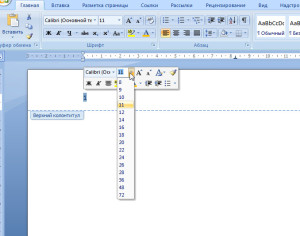
Continuați sau să înceapă cu ...
În „Page Number Format“, și de a schimba numerotarea paginilor. Este foarte simplu: dacă doriți să continuați numerotarea, faceți clic pe „Continue“, dacă vrem numerotarea începe de la pagina, cum ar fi cinci, apoi caseta corespunzătoare, selectați „5“. În cazul în care documentul este introdus în pagina de titlu, apoi în mod implicit este primul număr. În cazul în care este necesar să cu numărul 1 înseamnă următorul text pentru pagina de însoțire, în caseta „pentru a porni de la“ set la zero.
Ștergerea numerelor de pagină
Eliminați numerele de pagină poate fi, de asemenea, un număr de moduri. În primul rând, puteți utiliza numărul de pagini de meniu în cazul în care trebuie să selectați „Ștergere numere de pagină“, și în al doilea rând, trebuie să selectați numărul paginii cu mouse-ul și apăsați butonul tastatură «Delete». Ambele aceste metode dau rezultatul dorit.
Deci, aici am considerat posibilitatea de a adăuga un cuvânt și formatare, precum și eliminarea de numere de pagină. Toate aceste acțiuni sunt realizate cu ușurință cu clicuri de mouse una sau două.
Mesaj de navigare